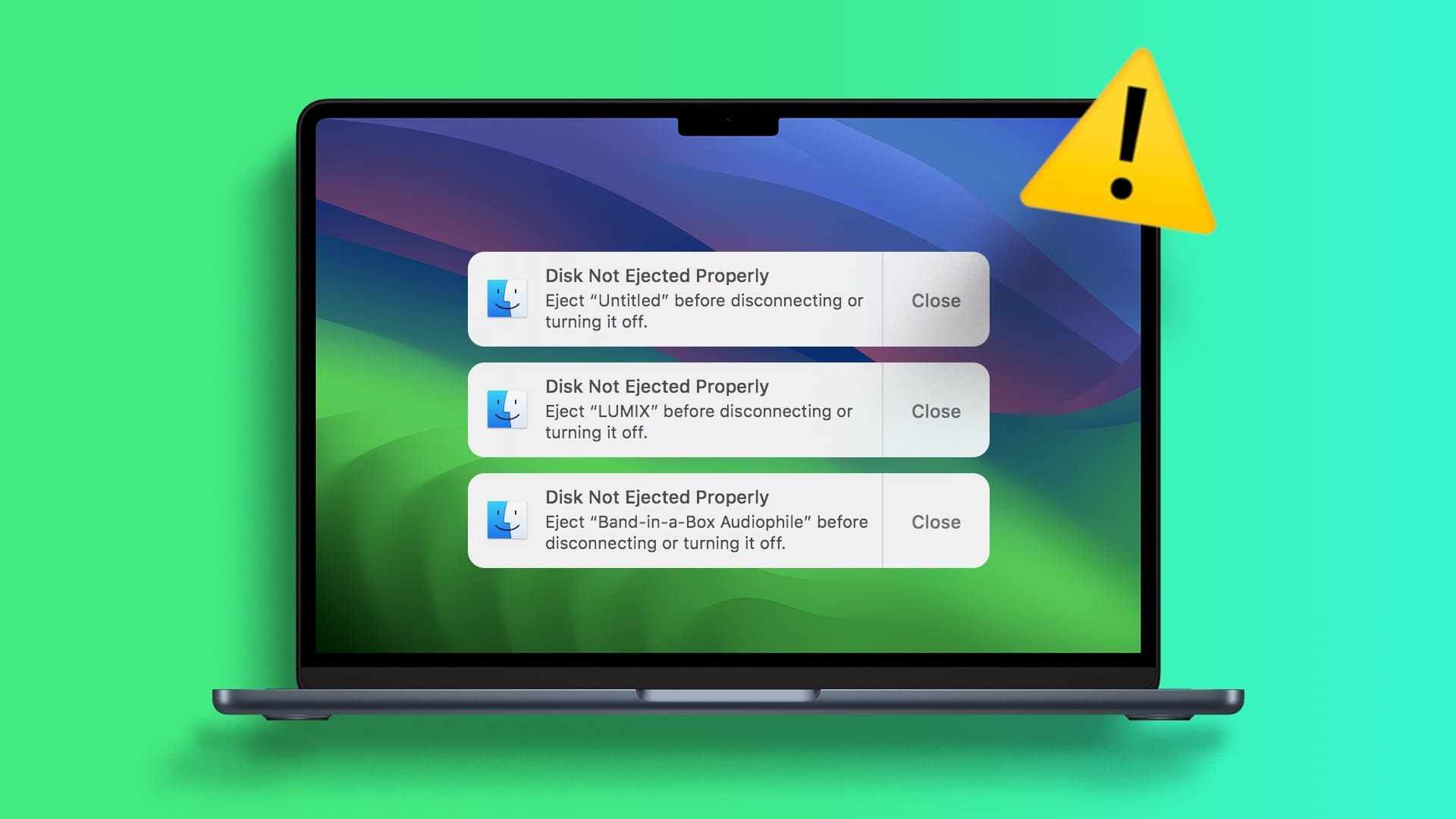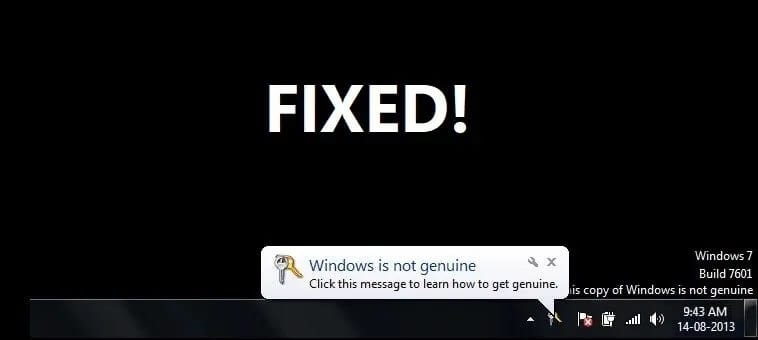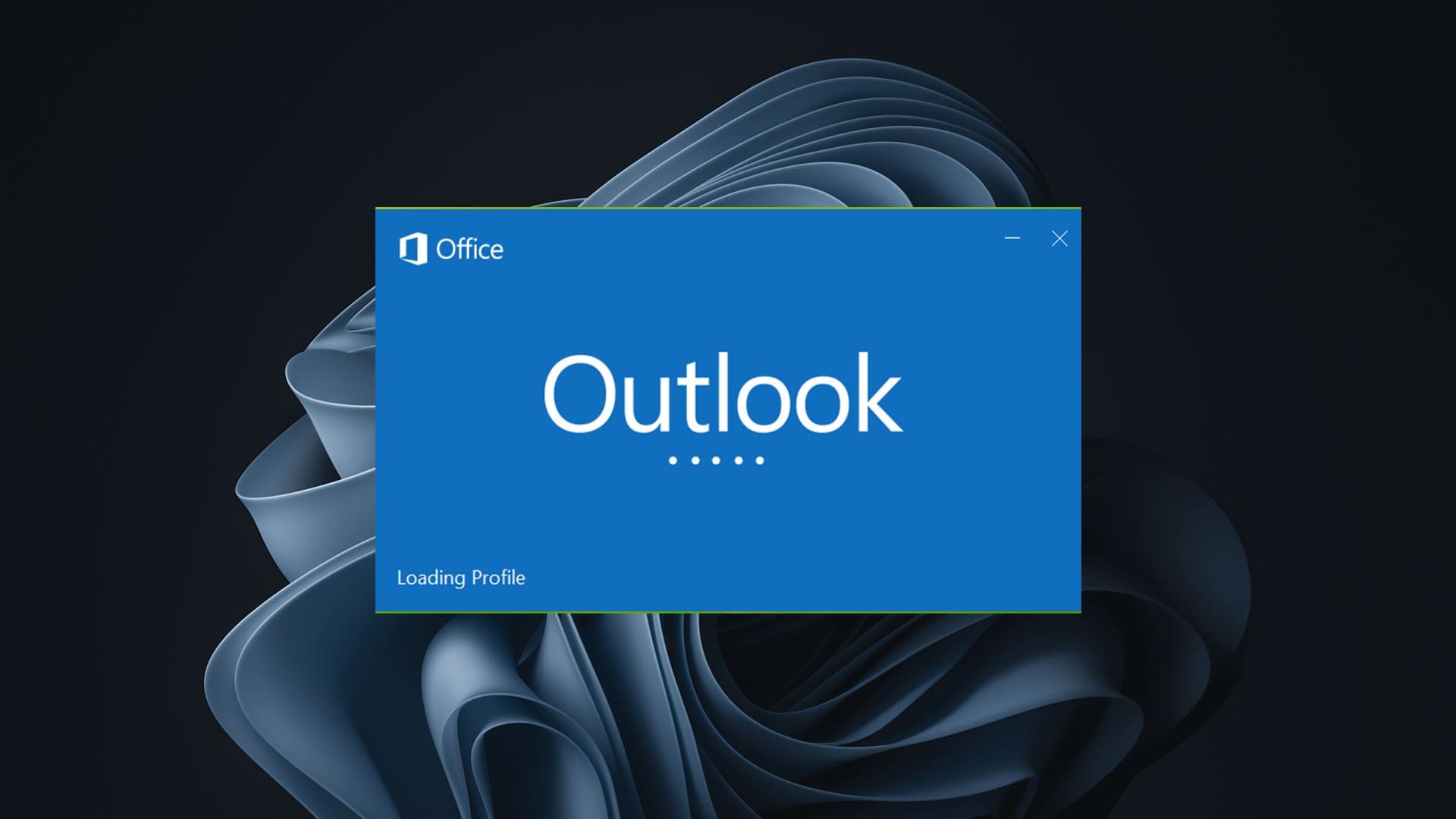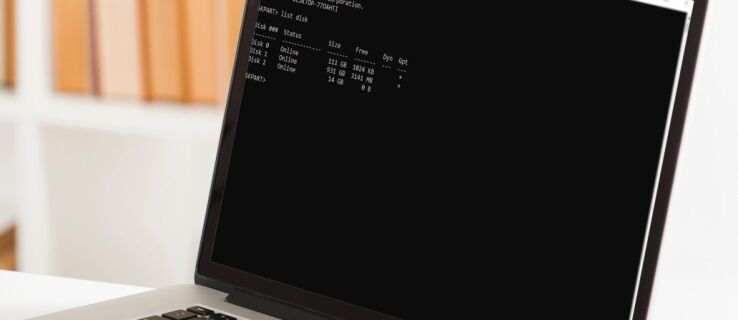Grafikkdriveren (skjermkort, GPU og skjerm) spiller en viktig rolle i Windows-opplevelsen. Det er et lite program som kobler grafikkortet til operativsystemet. På denne måten kan CPU-ens integrerte grafikkort eller dedikerte grafikkort gjøre en bedre jobb med å utføre grunnleggende og intensive oppgaver. Det er imidlertid tider når du støter på skjermfeil eller ytelsesproblemer med ressurskrevende applikasjoner. Det kan hende du må avinstallere grafikkdrivere på datamaskinen.
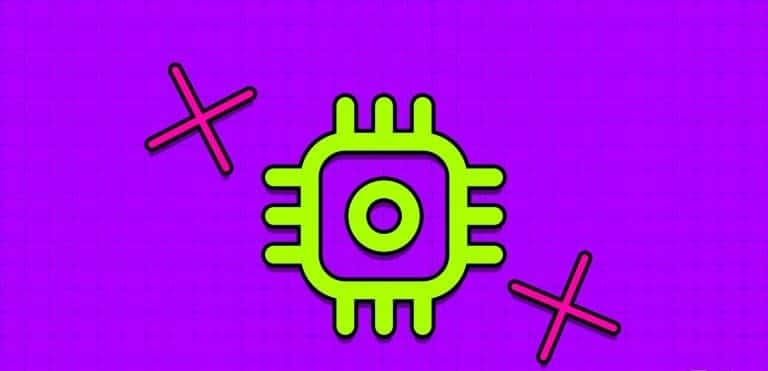
Noen ganger når Min Windows-PC oppdager ikke en ekstern skjerm eller En svart skjerm vises på den tilkoblede enheten. Korrupte eller utdaterte grafikkdrivere kan være hovedfaktoren her. Du kan avinstallere NVIDIA eller integrerte grafikkdrivere og starte fra bunnen av. Du bør imidlertid lære deg implikasjonene av trinnene dine. Her er hva som skjer når du avinstallerer grafikkdrivere på Windows.
Konsekvenser av å avinstallere grafikkdrivere
Siden grafikkdrivere er en viktig del av Windows-systemet ditt, lurer du kanskje på om det kan føre til problemer å avinstallere dem på feil måte. I de fleste scenarier vil datamaskinen din være perfekt i stand til å avinstallere grafikkdrivere. Det er imidlertid noen forbehold. Hvis systemet ditt har innebygde grafikkdrivere, kan du legge merke til falmede farger og feil oppløsning, til tross for hva skjermen faktisk støtter.
Mens den ekstra GPUen er i bruk, kjører systemet innebygd grafikk. Noen AMD Ryzen-prosessorer mangler imidlertid integrert grafikk, og det kan gjøre datamaskinen din ubrukelig.

Når du avinstallerer grafikkdrivere, går datamaskinen tilbake til standard grafikkdrivere for den innebygde grafikkbrikken for å sikre jevn visning på den tilkoblede skjermen. Med denne kan du kjøre grunnleggende programmer som Microsoft Word, Notisblokk eller Mail. Men hvis du åpner Photoshop, en hvilken som helst videoredigeringsapp eller starter et spill fra Xbox eller Epic Games, vil du legge merke til den generelle tregheten i grensesnittet og opplevelsen.
Det er vondt å kjøre slike programmer uten ytelsesproblemer. Det er derfor appen eller spillet vil be deg om å installere en tilpasset driver for grafikkortet ditt. Tross alt ønsker spillet eller den kreative programvaren å bruke den nødvendige maskinvaren (GPU) til sin beste kapasitet. Uten å oppdage dette kan det hende at spillet ikke en gang starter. Vi anbefaler at du laster ned de nyeste driverne før du avinstallerer gjeldende drivere. Det gjør prosessen med å installere drivere på nytt ganske sømløs.
Når bør du avinstallere en grafikkdriver?
Her er noen scenarier der du må avinstallere grafikkdrivere:
- Viser feil som svart skjerm, uskarp tekst og mer.
- Ytelsesproblemer i de nyeste spillene.
- Raske eksporttider mens du redigerer 4K-video eller fullfører XNUMXD-arbeid.
- Gamle filer og registeroppføringer fra gamle drivere.
Finn og last ned de nyeste driverne for din GPU
Først må du finne riktig modellnummer for din GPU og laste ned de nyeste driverne for den. Slik identifiserer du grafikkbrikken på datamaskinen. La oss ta NVIDIA som et eksempel.
Trinn 1: Høyreklikk på Windows -nøkkel og åpne Oppgavebehandling.
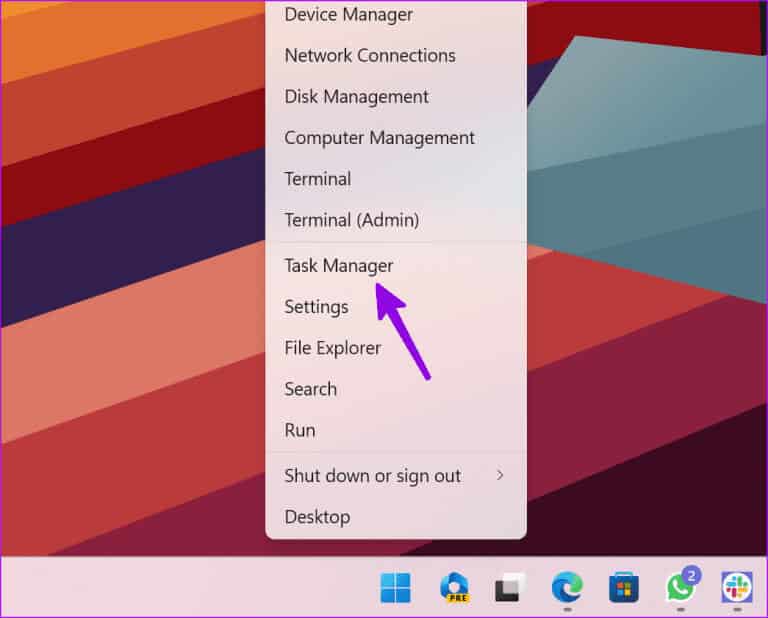
Trinn 2: Lokaliser forestillingen fra sidefeltet.
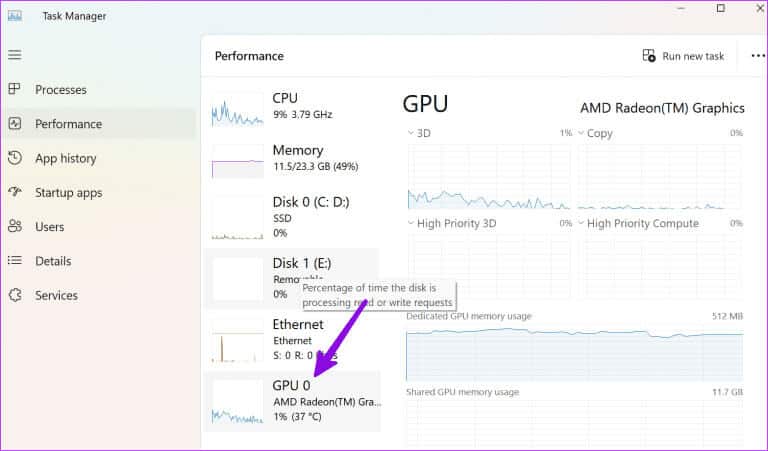
Steg 3: Lokaliser GPU Og noter deg den nøyaktige GPU-modellen til datamaskinen din.
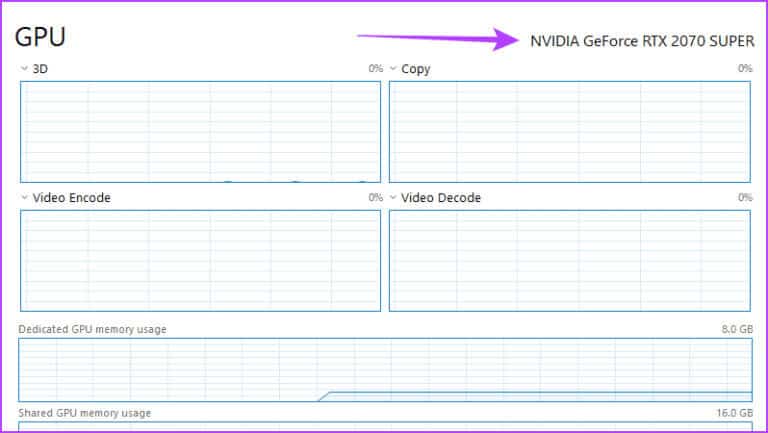
Trinn 4: Trykk på hurtigtasten Windows + I for å åpne en app Innstillinger.
Trinn 5: Velg System og gå til Meny "Rundt".
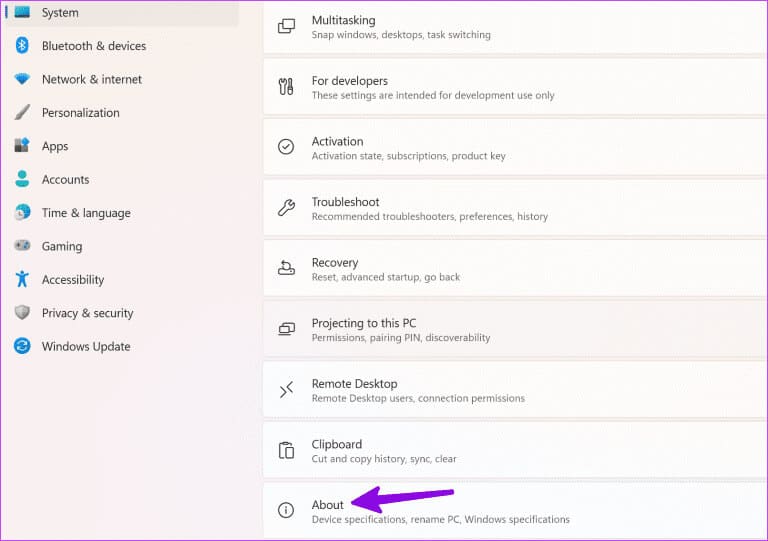
Steg 6: Bekrefte system type Innenfor enhetsspesifikasjonslisten.
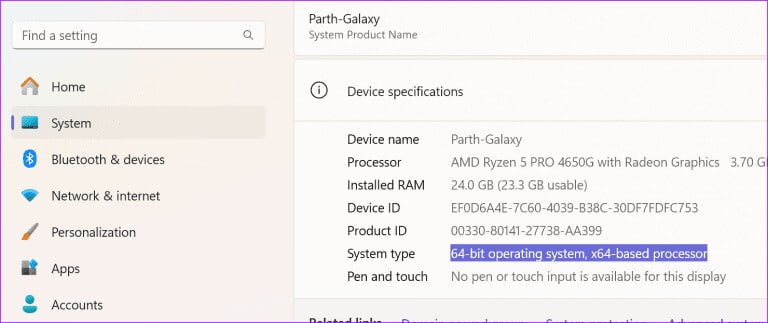
Trinn 7: Gå til Last ned siden NVIDIA driver.
Trinn 8: Lokaliser Relaterte alternativer For eksempel produkttype, produktserie, produkt, operativsystem og språk, trykk deretter Søk.
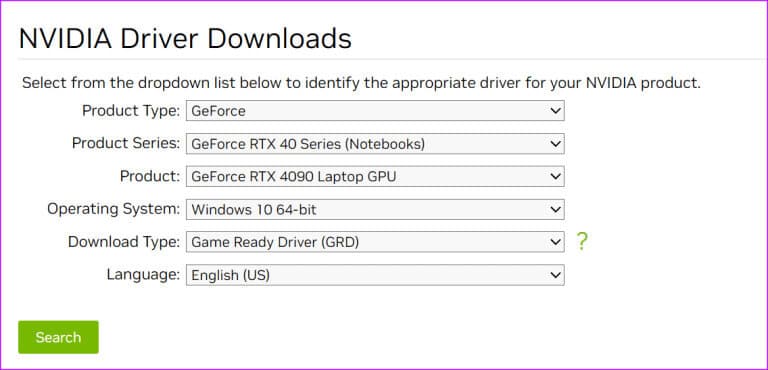
Steg 9: Klikk "å laste ned" fra følgende liste.
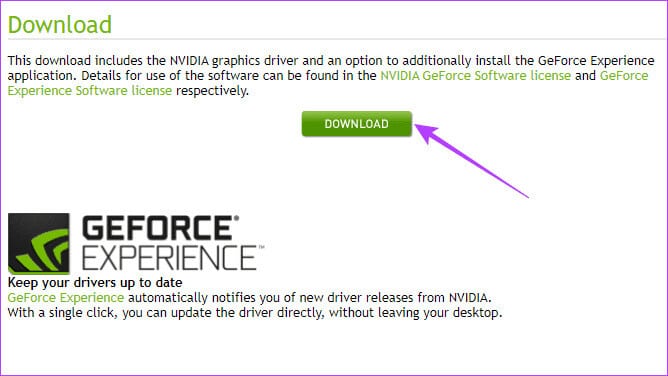
Du er klar til å avinstallere grafikkdrivere fra Windows-datamaskinen. Du kan gjenta lignende trinn forAMD-drivere أو Intel Arc-drivere.
Hvordan avinstallere grafikkdrivere
Du kan bruke Enhetsbehandling-programmet til å avinstallere grafikkdrivere.
Trinn 1: Høyreklikk på Windows -nøkkel og åpne en liste Enhetsbehandling.
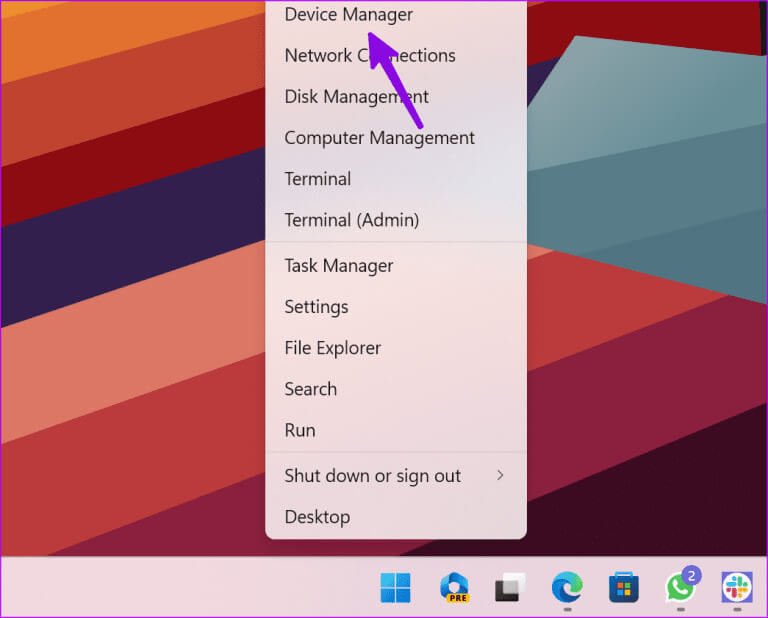
Trinn 2: Utvid Skjermadaptere og høyreklikk på Integrert grafikk. Lokaliser Avinstaller enheten.
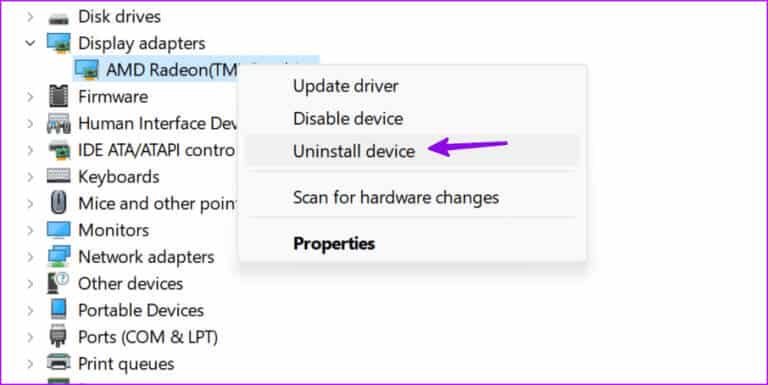
Steg 3: kom deg opp Absolutt Det er fra hurtigmenyen.
Du starter datamaskinen på nytt, og systemet laster ned de nødvendige driverne under omstartsprosessen. Vi har vist avinstallering av AMD-grafikk i skjermbildene ovenfor. Du kan lese vårt dedikerte innlegg For å avinstallere GPU-drivere eksisterende (inkludert NVIDIA) riktig.
Du kan installere driverne på nytt fra samme liste "Enhetsbehandling". Du kan høyreklikke på grafikkdriverne og velge Oppdater drivere.
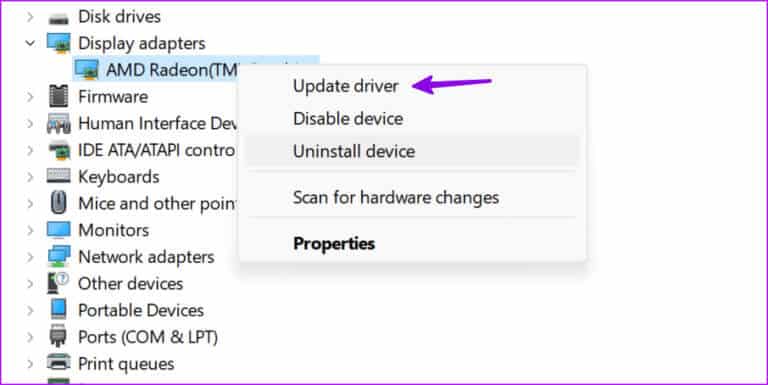
Du kan også be systemet om å sjekke og installere de nyeste driverne på datamaskinen. Oppdager nedlastede drivere og oppdaterer dem. Hele prosessen vil ikke ta mye av tiden din.
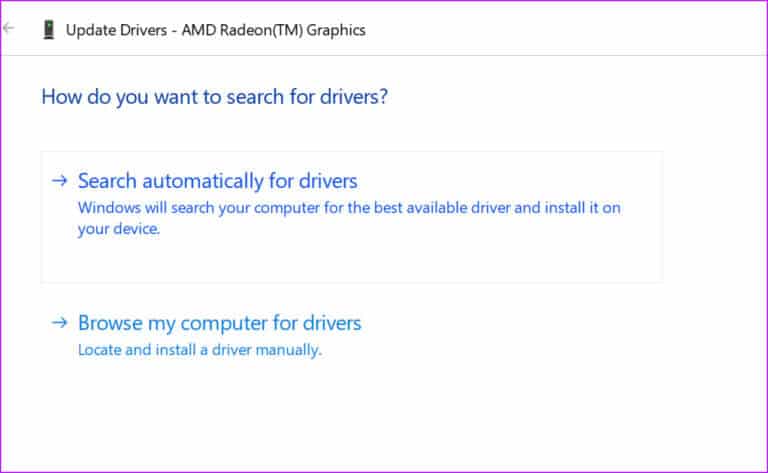
Forstå rollen til grafikkdrivere
Windows PC-ens grafikkdrivere kan gi deg en opplevelse under gjennomsnittet. Mens du kan gjøre grunnleggende nettsurfing og utarbeide Word-dokumenter, dukker det opp feil i krevende oppgaver som videoredigering, spilling, XNUMXD-arbeid og RAW-redigering.
Å installere grafikkdriverne på nytt bør feilsøke problemet. Men før det bør du vite implikasjonene av handlingene dine og ta de nødvendige skritt for å unngå ubehagelige scenarier.